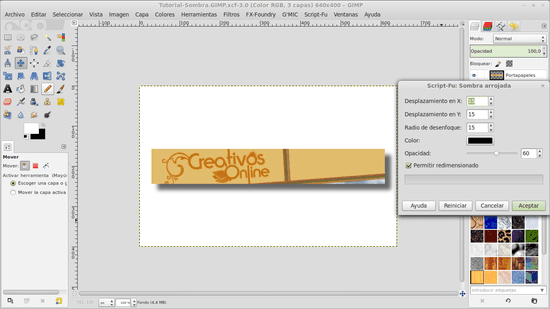
Para muchos, GIMP je najprimernejša alternativa, ko gre za programska oprema za urejanje slik, podobna Photoshopu. Je zelo popoln brezplačen program, v resnici pa vključuje več orodij in funkcij, ki v samo nekaj korakih omogočajo visokokakovostne rezultate. Na primer spodaj bomo videli, kako slikam ali celo besedilu dodati senčni učinek in ustvariti zelo privlačno tridimenzionalno iluzijo.
Najprej moramo odpreti sliko, na katero želimo uporabiti senčni učinek, ali po potrebi ustvariti dokument zahtevane dimenzije, če bomo delali na besedilu.
Ko smo naložili slika v GIMP, kar sledi, je precej preprosto, vendar bodo morda potrebni dodatni koraki, odvisno od tega, kaj želimo narediti.
Če želimo sliko zasenčiti le ob ohranjanju njenega ozadja, moramo le odpreti meni "Filtri", nato klikniti "Lučke in sence" in na koncu še "Spustite senco".
V spodnji tabeli bomo imeli več vrednosti za konfiguracijo, povezane s premikom sence v X ali Y, poleg polmera zameglitve, barve sence in njene motnosti.
Te vrednosti so odvisne od uporabnika, vendar je priporočljivo, da so vrednosti odmika v X in Y podobne ali vsaj ne tako različne, medtem ko lahko motnost in polmer ostaneta nespremenjena.
Ko so izvedene ustrezne prilagoditve, moramo preprosto klikniti "V redu", da senco uporabimo na naši sliki.
Prav tako lahko odstranimo ozadje slike in nato uporabimo senčni učinek na njen obris ter ga kasneje shranimo kot sliko PNG.